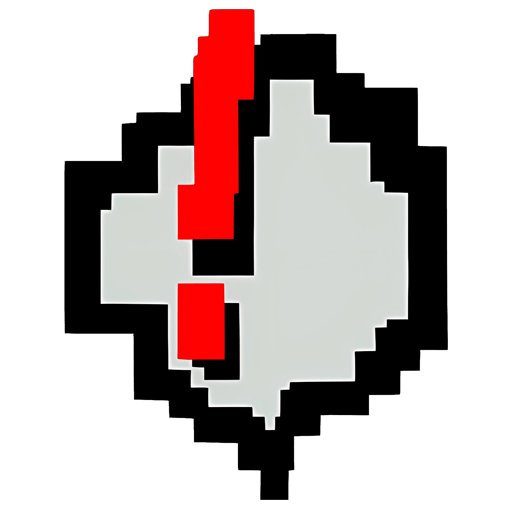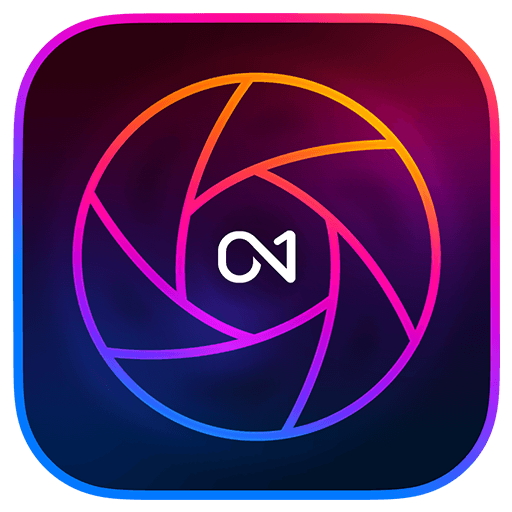ログインで機能制限解除

{{item.spec_option}}
{{item.spec}}
システム
¥{{guess.sku_info.price}}
参考価格
Eメールをエスカレート
生産性が大幅に向上
WindowsやmacOSに適した専門的なEメールクライアントをプロやホームユーザーに提供します。
Eメールの一般的なルールを破る
eM Clientは、Eメール通信を強化し、生産性を向上させることができます。どうだ、90秒以内に。
ワークフローの把握
生産性の向上とEメール管理の向上に向けた独自のツールを発見します。
- メッセージ暗号化
- 受信したEメールの一時停止
- 返信に注意
- メッセージ翻訳
- カレンダとタスク
- ノート冊
- 後で送信
- クイックテキスト
- チームのためにも設計
eM Clientカバー
任意のチームまたは企業のすべての専門的なコミュニケーション要件。eM Clientは会社の理想的な選択です。
優れた機能の組み合わせの探索
eM Clientは、電子メールよりもはるかに機能する生産性ツールです。
完全互換性のある生産性ツール
eM Clientの互換性は他に類を見ない。任意のEメールサービスに接続–機能します。
Eメールの効率化による生産性の大幅な向上
WindowsやmacOSに適した専門的なEメールクライアントをプロやホームユーザーに提供します。
{{ app.qa.openQa.Q.title }}
メッセージのローカルコピーを作成する方法
電子メールアカウントがキャンセルされるか、サーバー上のスペースが埋まるかのいずれかの時点で、メッセージのローカルバックアップを作成したり、サーバーからダウンロードしたりすることができます。
これは主にIMAPとEWSアカウントに適用されます。
メールまたはフォルダをローカルフォルダにコピーするには、次の手順に従います。
メニュー> ;設定> ;一般> ;フォルダで[ローカルフォルダを表示]オプションが有効になっていることを確認します。
注:eM Client 9以前のリリースでは、このオプションはメニュー> ;設定> ;一般> ;一般にあります。フォルダをコピーするには:コピーするフォルダを右クリックします
「コピーフォルダ...」選択
新しいウィンドウで、コピーを作成するターゲットとして「ローカルフォルダ」を選択します
確認
メッセージを含むフォルダのコピーを待つeM Client
上から他のフォルダを続行「ローカル受信ボックス」、「送信済み」などと同じレベルのフォルダを希望する場合は、「ローカルフォルダ」を直接選択できます。
フォルダを直接選択すると、コピーするフォルダはそのフォルダのサブフォルダになります。
メッセージのみをコピーするには:メッセージを含むフォルダを開く
メッセージの1つをクリックしてフォーカスを合わせる
Ctrl+Aを押してこのフォルダ内のすべてのメッセージを選択する(またはShiftまたはCtrlボタンを使用して特に必要なメッセージを選択する)
メッセージの1つを右クリック(すべてのメッセージが選択されたまま)
「フォルダにコピー...」ドロップダウン・メニューのオプションの使用
これらのメッセージをコピーする正確なフォルダを選択
受信'83 '7 bックスからコピーする場合は、ローカル受信'83 '7 bックスなどを選択します。
確認
eM Clientがメッセージのコピーを完了するのを待つ
上から他のフォルダを続行オフラインで使用するために大量のメッセージをダウンロードしていない場合は、コピーに時間がかかる可能性があります。
この場合、eM Clientはメッセージを完全にダウンロードするのは初めてなので、eM Clientでダウンロードしたメッセージをコピーするよりも時間がかかります。
メールを安全にコピーした後、電子メールサーバー上のスペースを解放する必要がないように、アカウントフォルダから元のメールを削除できます。
eM Clientのローカルフォルダ内のコピーは外力の影響を受けません。
注意:重要なメッセージのローカルコピーを保持する場合は、コンピュータ内のファイルが破損したり、コンピュータがクラッシュしたりしないように、自動データベースバックアップを有効にすることをお勧めします。
メニュー> ;バックアップオプションを使用して手動でバックアップすることも、メニュー> ;設定> ;一般> ;バックアップで自動バックアップを有効にすることもできます。
価格予想
予想コード